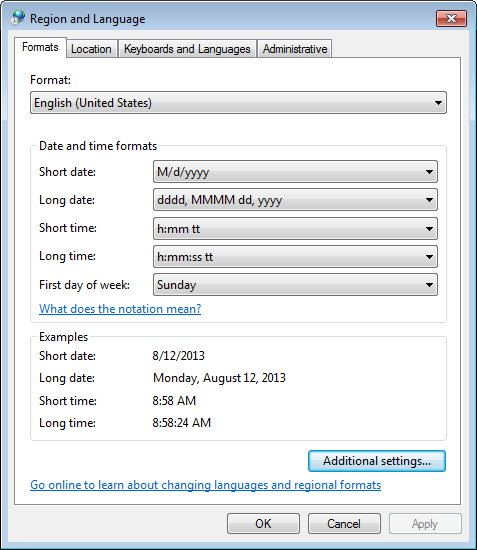Cara menulis Arab di Word memang berbeda dengan Bahasa Indonesia atau Bahasa Inggris. Jika tidak punya ilmunya, kamu tidak akan bisa menulis Arab dengan rapi. Kabar baiknya, cara merapikan tulisan Arab di Word sangat mudah, asalkan tahu ilmunya.
Microsoft Word memang memungkinkan pengguna untuk mengetik dalam berbagai bahasa, termasuk Bahasa Arab. Biasanya, khususnya di Indonesia, menulis Arab di Word sering dilakukan oleh mahasiswa Pendidikan Bahasa Arab atau Sastra Arab.
Tentunya, selain mahasiswa, tentu siapa pun seyogyanya tahu bagaimana cara menulis Arab di Word dengan rapi. Ketika tulisan rapi, tentu akan mudah dibaca, dan pastinya terlihat enak dipandang. Berikut bisa kamu simak cara membuat tulisan Arab rata kanan dan kiri di Word.
Memasukkan Bahasa Arab ke Microsoft Word
Sebelum membahas cara merapikan tulisan Arab di Word, kamu harus tahu bagaimana cara memasukkan atau menambahkan Bahasa Arab ke Word. Secara default, bahasa yang digunakan di setelan keyboard adalah Bahasa Inggris.
Jika kamu ingin menambahkan bahasa lain, seperti Bahasa Indonesia dan Arab misalnya, harus melakukannya secara manual. Kalau setelan keyboard di komputer yang kamu gunakan hanya Bahasa Inggris, kamu harus menambahkan bahasa lainnya.
Caranya super mudah kok, simak langlah-langkahnya di bawah ini :
- Pertama, klik Start atau logo Windows di keyboard.
- Berikutnya masuk ke Settings, dan pilih menu Time & Language.
- Berikutnya pilih Region & Language.
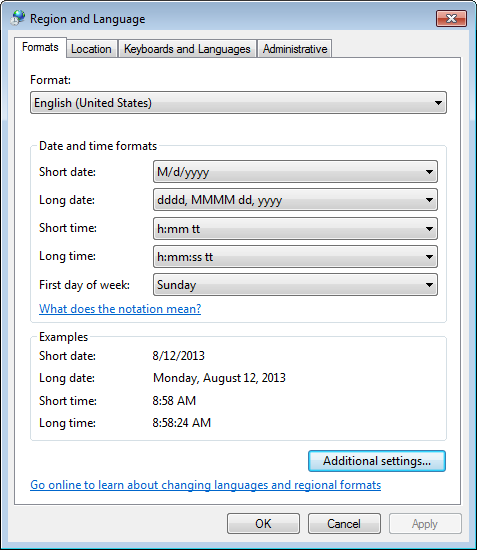
- Lalu lihat di menu Language, dan klik Add a Language.
- Setelahnya cari dan pilih Arabic.
- Klik Arabic untuk instalasi, dan tunggu prosesnya sampai selesai.
- Setelah selesai, kamu bisa mengetik dengan Bahasa Arab sekarang.
Setelah menambahkan Bahasa Arab ke Windows, sekarang saatnya mengatur setelan keyboard. Memang, ketika komputer dihidupkan pertama kali, setelan default keyboard adalah menggunakan Bahasa Inggris. Jika ingin mengetik Arab, silakan ganti terlebih dahulu.
Caranya :
- Lihat tulisan ENG di sebelah bawah kanan layar komputer.
- Klik ENG, dan pilih Arabic (Saudi Arabia).
- Kalau ingin cepat, bisa tekan tombol Windows + Space di keyboard sampai ENG berganti ke Bahasa Arab.
- Selesa.
Tutorial di atas bisa kamu lakukan di berbagai versi Windows dan Microsoft Word. Intinya, kalau ingin mengetik Bahasa Arab di Word, Kamu harus menambahkannya ke Word dulu, untuk kemudian mengatur setelan keyboard-nya.
Bagaimana Jika Tidak Hafal Keyboard Bahasa Arab?
Jika Kamu memang tidak memesan komputer dengan keyboard Bahasa Arab secara khusus, maka yang datang adalah keyboard dengan huruf latin. Kalau kamu belum hafal letak-letaknya dengan presisi, tentu akan kesulitan dalam mengetik Bahasa Arab, jadi akan banyak typo.
Biasanya, pengguna akan mengakalinya dengan menempelkan stiker huruf Arab ke keyboard. Ukurannya kecil dan tidak menutupi keyboard default, jadi pengguna bisa mengetik Bahasa Arab dan bahasa lainnya dengan benar.
Namun jika tidak, kamu bisa menggunakan keyboard virtual, yang ketika diganti ke Bahasa Arab, tampilannya juga akan ikut berganti. Cara memunculkan virtual keyboard di Windows sangat mudah, simak tutorialnya di bawah ini :
- Pertama, klik Start.
- Masuk ke Control Panel.
- Lalu klik Ease of Access.
- Kemudian klik Ease of Access Center.
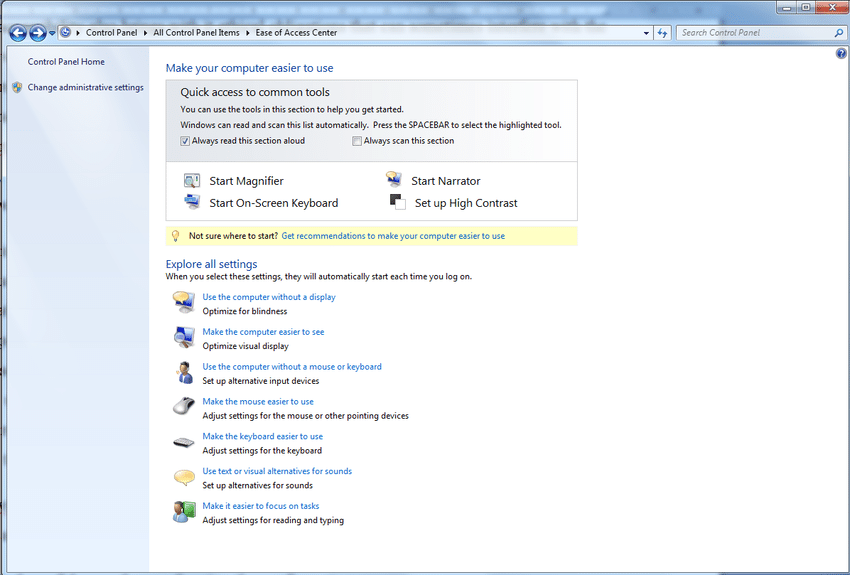
- Kemudian klik Start On-Screen Keyboard untuk memunculkannya.
- Selesai, virtual keyboard akan muncul di layar, dan Kamu bisa mengetik Arab dengan benar bebas typo.
Cara Merapikan Tulisan Arab di Word
Sebenarnya, cara agar tulisan Arab tidak terbalik di Word 2007, 2010, 2016 dan di atasnya sangat mudah. Mengetik Bahasa Arab di Word sama dengan ketika kamu mengetik Bahasa Indonesia atau Bahasa Inggris, badanya di bentuk huruf dan arah penulisan.
Runyamnya, kamu harus memasukkan harakat juga, yang bagi sebagian orang sangat menjengkelkan. Memang lama dan butuh kesabaran, namun kalau berlatih setiap hari, apalagi memang di bidang yang kamu niatkan, pasti akan terbiasa menulis Arab di Word.
1. Cara Merapikan Tulisan Arab di Word Agar Tidak Terbalik
Kalau kamu menulis Bahasa Indonesia/Inggris di Word, pasti arah tulisan dari kiri ke kanan. Berbeda dengan Bahasa Arab, yang arahnya dari kanan ke kiri. Hal seperti ini harus kamu perhatikan, agar bisa menulis Arab dengan rapi dan tidak terbalik.
Caranya seperti di bawah ini :
- Pertama, aktifkan setelan keyboard ke Bahasa Arab (pastikan sudah install Bahasa Arab di Microsoft Word).
- Caranya dengan tekan Windows + Space atau klik ENG dan pilih Arabic.
- Jika sudah, buka Microsoft Word, dan klik Blank Document.
- Sebelum mengetik Bahasa Arab, klik tab Home dan lihat di bagian Paragraph.
- Berikutnya klik Right-to-Left Direction untuk memindahkan kursor ke kanan.
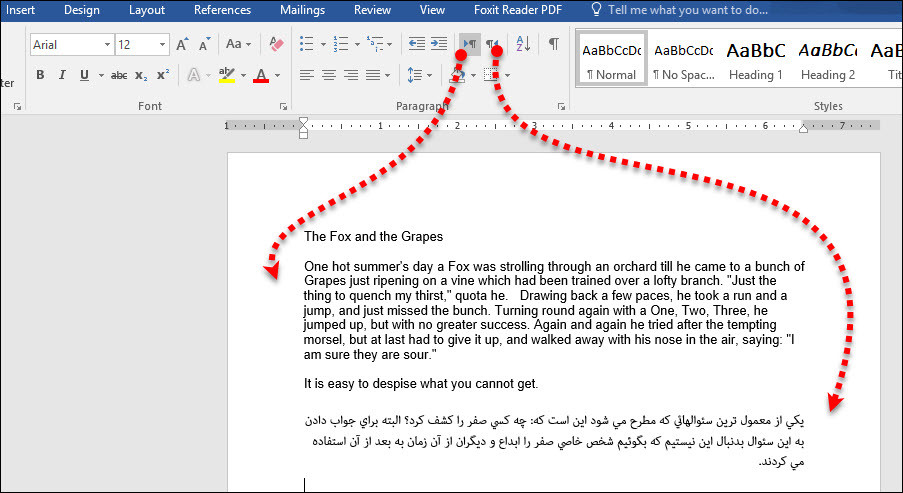
- Setelahnya, kamu baru boleh mengetik Bahasa Arab, dan pastinya tidak terbalik.
- Selesai.
2. Cara Memasukkan Harakat ke Tulisan Arab
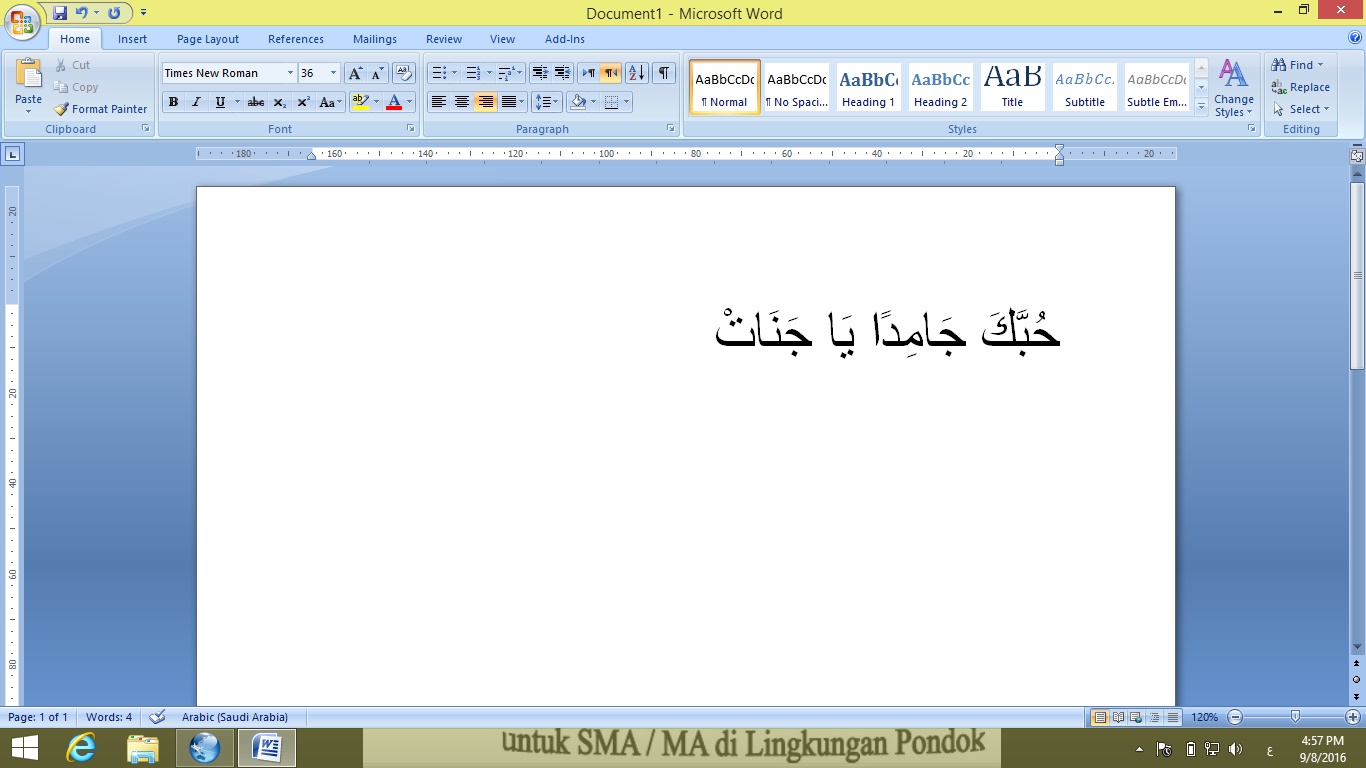
Tulisan Arab memang harus menggunakan harakat agar bisa dibaca, khususnya untuk orang awam. Orang yang sudah ahli dengan Bahasa Arab, pasti bisa membaca huruf Arab dengan benar, meski tidak ada harakatnya.
Saat kamu membuat skripsi dengan Bahasa Arab misalnya, maka tidak perlu lagi memasukkan harakatnya. Asumsinya adalah, bahwa mahasiswa, pembimbing dan penguji sidang skripsi bisa membacanya tanpa kesulitan.
Namun, untuk kebutuhan tertentu, memang harus memasukkan harakat ke dalam huruf Arab di Word. Caranya sangat mudah, kamu hanya harus teliti saja, tepatnya seperti di bawah ini :
- Letakkan kursor di huruf yang ingin diberikan harakat.
- Lalu tekan SHIFT, dan pilih harakat yang kamu inginkan.
- Lakukan hal yang sama ke huruf Arab lainnya.
- Selesai.
Jika kamu tidak tahu letak harakatnya, berikut sontekannya :
- Shift + ~: Tasydid
- Shift + A: Kasrah
- Shift + E: Dammah
- Shift + Q: Fathah
- Shift + R: Dammah Tanwin
- Shift + S: Kasrah Tanwin
- Shift + W: Fathah Tanwin
- Shift + X: Sukun
3. Cara Mengcopy Tulisan Arab ke Microsoft Word 2010 yang Rapi
Saat kamu menyalin tulisan Arab di Google, dan menempelkannya ke Microsoft Word, hasilnya tidak akan serapi yang kamu bayangkan. kamu harus melakukan beberapa modifikasi, agar tulisan Arab tersebut bisa rapi dan enak dibaca.
Caranya tentu sangat mudah, simak penjelasannya di bawah ini :
- Pertama, salin tulisan Arab yang ingin kamu copy, caranya blok seluruh tulisan tersebut dan tekan CTRL + C.
- Jika sudah, buka Microsoft Word, tepat di dokumen yang kamu inginkan.
- Jangan lupa untuk mengatur arah teks, yaitu dari kanan ke kiri, pilih Home > Paragraph > Right-to-Left Direction.
- Jika sudah, tinggal tekan CTRL + V untuk paste.
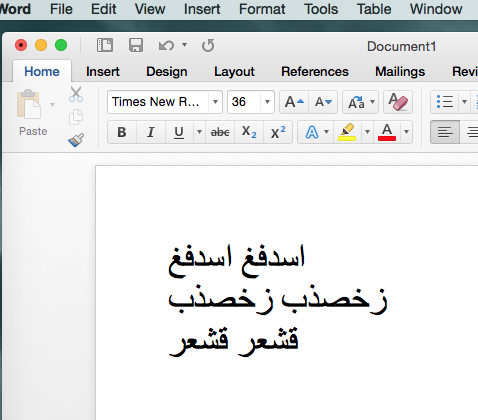
- Selesai.
Cara merapikan tulisan Arab di Word memang tidak sesulit yang Kamu bayangkan sebelumnya. Sekilas, mengetik Bahasa Arab di Word memang sulit, apalagi jika tidak menggunakan keyboard Bahasa Arab. Namun dengan sering berlatih, kamu akan jago di kemudian hari.